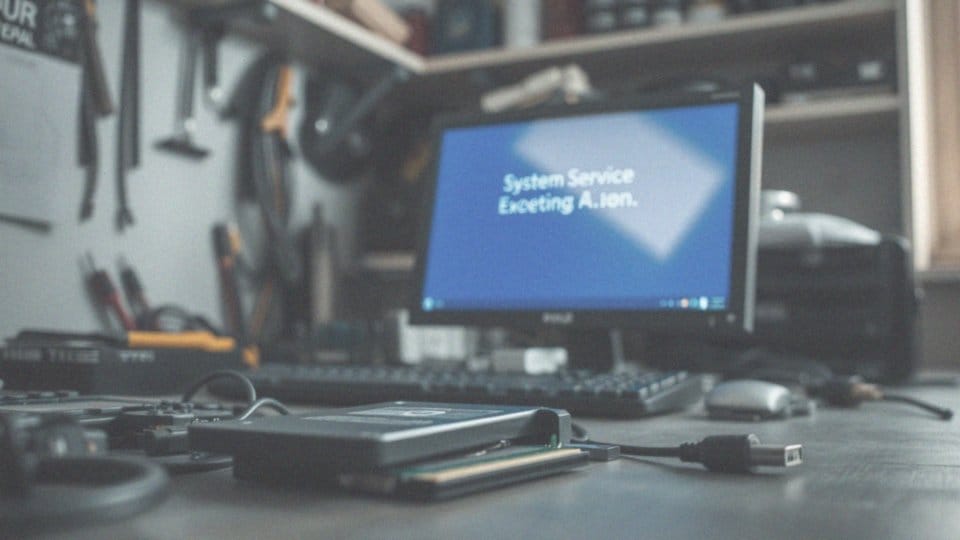Spis treści
Co to jest niebieski ekran w laptopie?
Niebieski ekran w laptopie, znany jako BSOD (Blue Screen of Death), to krytyczny błąd, który może się pojawić w systemach operacyjnych Windows. Wskazuje on na poważną awarię, uniemożliwiającą prawidłowe działanie systemu. Charakterystycznym elementem BSOD jest wyrazisty widok: biały tekst na jasnoniebieskim tle oraz kody błędów, które mogą wskazać, co mogło pójść nie tak.
Taki błąd zatrzymania występuje wtedy, gdy system napotyka problem, którego nie potrafi samodzielnie rozwiązać, co niestety często kończy się utrata danych, które nie zostały zapisane. Przyczyny niebieskiego ekranu mogą być zróżnicowane. Do typowych sprawców BSOD zalicza się:
- problemy ze sterownikami,
- defekty sprzętowe, takie jak uszkodzona pamięć RAM,
- błędy w oprogramowaniu,
- problemy w samym systemie Windows,
- działanie złośliwego oprogramowania.
Aby złagodzić ten problem, kluczowe jest przeprowadzenie diagnostyki w celu zidentyfikowania źródła usterki. Gdy napotkasz niebieski ekran, znakomitym pomysłem jest zapisanie kodu błędu, ponieważ może on okazać się pomocny w diagnostyce. Dobrze jest również przeanalizować niedawne zmiany w oprogramowaniu lub sprzęcie, które mogły przyczynić się do tej sytuacji.
Odczytanie symptomów BSOD to kluczowy element w identyfikacji przyczyn problemu. Mogą to być:
- nagłe restarty systemu,
- zawieszanie się aplikacji,
- trudności przy uruchamianiu.
Obserwacja tych sygnałów przyspiesza proces naprawy. Zbieranie informacji dotyczących stanu sprzętu i oprogramowania jest ważnym krokiem, który może pomóc uniknąć przyszłych kłopotów. Regularne aktualizowanie systemu oraz sterowników znacząco podnosi szanse na zminimalizowanie ryzyka wystąpienia niebieskiego ekranu w Twoim laptopie.
Jakie są przyczyny niebieskiego ekranu w laptopie?
Niebieski ekran, znany również jako BSOD, może być wynikiem wielu różnych czynników. Często przyczyną są:
- uszkodzenia sprzętowe, takie jak awarie pamięci RAM czy problemy z dyskami twardymi, zarówno HDD, jak i SSD,
- nieprawidłowe sterowniki sprzętowe; nieaktualne lub uszkodzone sterowniki mogą powodować konflikty,
- awarie systemowe, które mogą skutkować problemami, a
- uszkodzone pliki, które potrafią pogłębiać te trudności,
- złośliwe oprogramowanie, które może uszkadzać pliki systemowe,
- przegrzewanie podzespołów, często wywołane niewłaściwym chłodzeniem,
- nowe aktualizacje systemu Windows lub instalacja dodatkowych urządzeń, które mogą stwarzać konflikty,
- niekompatybilność sprzętowa, to istotny czynnik, który warto mieć na uwadze.
Dokładna diagnoza oraz analiza potencjalnych przyczyn problemów mogą pomóc w uniknięciu wielu typowych sytuacji związanych z BSOD. Dzięki temu laptop będzie mógł działać w bardziej stabilny i efektywny sposób.
Jakie błędy prowadzą do niebieskiego ekranu śmierci (BSOD)?
Błędy prowadzące do niebieskiego ekranu śmierci (BSOD) mogą być różnorodne, a zrozumienie ich przyczyn jest kluczowe przy diagnozowaniu problemów z komputerem. Na czoło wysuwa się kod INACCESSIBLE_BOOT_DEVICE, który informuje o kłopotach z dostępem do urządzenia rozruchowego. Podobnie, uszkodzone sterowniki sprzętowe mogą również wywołać poważne awarie systemu. Innym czynnikiem, który może prowokować BSOD, są problemy z pamięcią, zwłaszcza uszkodzenia RAM, prowadzące do zakłóceń w działaniu systemu operacyjnego.
Dodatkowo, błędy jądra systemu, związane z jego awarią, stanowią istotny problem, który może wpływać na stabilność komputera. Często niezgodności pomiędzy zainstalowanym oprogramowaniem a nowymi aktualizacjami prowadzą do konfliktów, skutkując błędami STOP. Gdy na ekranie pojawia się niebieski ekran, można zauważyć różne komunikaty z kodami błędów. Analiza zrzutu pamięci (dump file) dostarcza cennych informacji, które pomagają ustalić przyczynę problemu. Dzięki tej metodzie diagnozowanie i naprawa trudności stają się łatwiejsze, a zbieranie informacji o kodach błędów pozwala lepiej zrozumieć źródło problemów.
Jakie objawy wskazują na błąd niebieskiego ekranu?
Objawy wskazujące na błąd niebieskiego ekranu, powszechnie znanego jako BSOD, są łatwe do zauważenia. Najważniejszym sygnałem jest nagłe ukazanie się niebieskiego ekranu z białym tekstem, często połączone z komunikatami o błędach oraz kodami STOP. Użytkownicy mogą też zauważać:
- niespodziewane zamknięcia programów,
- całkowite awarie systemu.
Te symptomy mogą wskazywać na poważniejsze trudności. Dodatkowo, po wystąpieniu błędu system często uruchamia się ponownie automatycznie, co może utrudniać normalne działanie Windows. Takie sytuacje zwiększają ryzyko utraty danych, szczególnie jeżeli informacje nie zostały wcześniej zapisane. W przypadku krytycznych momentów niebieski ekran może dodatkowo wyświetlić kod błędu, co może ułatwić diagnozę problemu. Warto pamiętać, że objawy te mogą wystąpić zarówno podczas korzystania z komputera, jak i w trakcie jego uruchamiania. Kluczowe jest, aby bacznie obserwować wszelkie nieprawidłowości i szybko na nie reagować, dzięki czemu można zminimalizować ryzyko utraty danych i przywrócić prawidłowe działanie systemu.
Jakie urządzenia mogą powodować problemy związane z niebieskim ekranem?
Problemy związane z niebieskim ekranem (BSOD) często mają swoje źródło w uszkodzeniach sprzętowych. Najczęściej kłopotliwymi komponentami są:
- pamięci RAM,
- dyski twarde (HDD, SSD) z błędami,
- karty graficzne, które posiadają przestarzałe lub uszkodzone sterowniki.
Warto jednak wiedzieć, że również urządzenia peryferyjne, takie jak:
- drukarki,
- skanery,
- napędy zewnętrzne,
- napędy optyczne,
- nośniki USB,
mogą przyczyniać się do powstawania tych problemów. Dodatkowo, konflikty spowodowane niekompatybilnością nowo zakupionych elementów z już istniejącym systemem to także częsty powód kłopotów. Niezawodność zasilacza, który nie dostarcza stabilnego napięcia, ma kluczowe znaczenie dla stabilności całego systemu i może prowadzić do powstawania niebieskiego ekranu. Zrozumienie, które urządzenia mogą generować błędy, jest niezwykle istotne. To z kolei ułatwia diagnozowanie oraz zapobieganie problemom z BSOD. Regularne przeprowadzanie testów diagnostycznych oraz monitorowanie stanu poszczególnych podzespołów jest bardzo pomocne w identyfikacji potencjalnych źródeł problemów.
Jak unikać błędów powodujących niebieski ekran w laptopie?
Aby zminimalizować ryzyko wystąpienia niebieskiego ekranu w laptopie, warto przestrzegać kilku kluczowych zasad:
- regularne aktualizacje systemu Windows oraz sterowników,
- korzystanie z oprogramowania antywirusowego, które przeprowadza regularne skanowanie komputera,
- monitorowanie temperatury podzespołów,
- regularne czyszczenie wentylatorów oraz zapewnienie prawidłowej cyrkulacji powietrza,
- skanowanie dysków twardych w poszukiwaniu błędów,
- unikanie instalacji niekompatybilnego oprogramowania i sprzętu,
- regularne tworzenie kopii zapasowych danych.
Dzięki regularnym aktualizacjom Twój system zyskuje dostęp do najnowszych poprawek oraz zabezpieczeń, co znacząco obniża ryzyko wystąpienia problemów. Wczesne wykrywanie wirusów oraz złośliwego oprogramowania chroni nasz system przed poważnymi uszkodzeniami. Przegrzewanie się komponentów, spowodowane gromadzeniem się kurzu czy uszkodzeniami wentylatorów, może prowadzić do awarii. Na przykład, sprężone powietrze jest świetnym sposobem na usunięcie nagromadzonego kurzu z wnętrza laptopa. Wykorzystanie odpowiednich narzędzi diagnostycznych pozwala na wczesne zidentyfikowanie ewentualnych problemów, zanim staną się one poważne. Posiadanie aktualnej kopii systemu znacznie ułatwia również jego przywracanie po ewentualnych awariach. Proste działania, jak aktualizacja systemu, skanowanie, monitorowanie temperatury oraz zapewnienie kompatybilności sprzętu, mogą znacznie ograniczyć ryzyko niebieskiego ekranu w laptopie.
Jak uruchomić komputer w trybie awaryjnym?
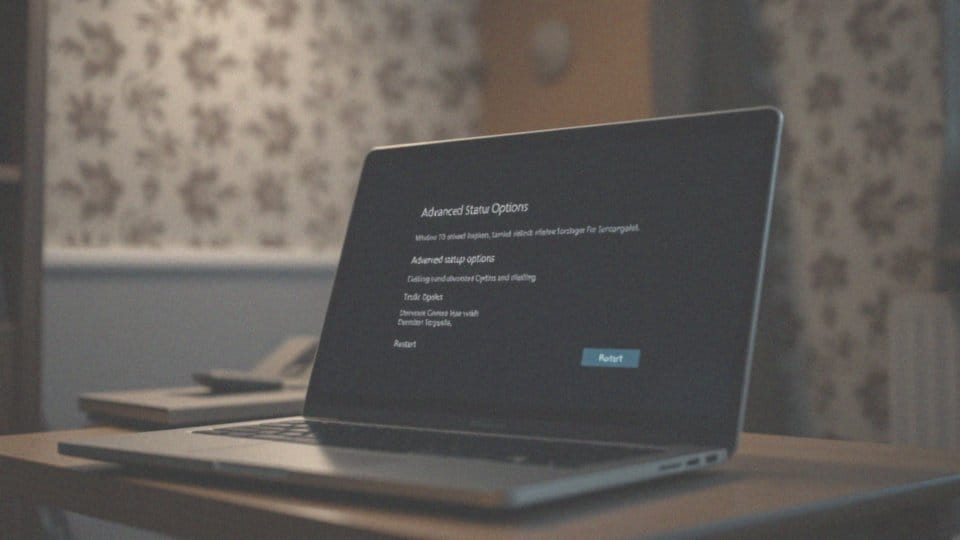
Aby uruchomić komputer w trybie awaryjnym w Windows 10, wystarczy wykonać kilka prostych kroków.
- włącz komputer,
- gdy zobaczysz ekran startowy, wyłącz go i włącz z powrotem kilka razy (około 2-3 razy), aż przejdziesz do trybu odzyskiwania,
- wybierz: Rozwiązywanie problemów,
- następnie Opcje zaawansowane,
- potem Ustawienia uruchamiania,
- a na końcu kliknij Uruchom ponownie.
Po restarcie, naciśnij F4, aby przejść do trybu awaryjnego. Jeżeli potrzebujesz łączyć się z internetem, naciśnij F5, co przeniesie cię do trybu awaryjnego z obsługą sieci.
Tryb awaryjny uruchamia jedynie podstawowe sterowniki i usługi, co w znaczący sposób ułatwia diagnozowanie i rozwiązywanie problemów. Jest to szczególnie przydatne, gdy komputer doświadcza niestabilności lub występują błędy oprogramowania.
W tym trybie możesz przeprowadzać różne czynności, takie jak usuwanie ostatnio zainstalowanych programów oraz aktualizacji, które mogą być źródłem kłopotów. Korzystając regularnie z trybu awaryjnego, możesz znacznie podnieść swoją efektywność w zakresie rozwiązywania problemów związanych z systemem.
Jak aktualizować sterowniki w systemie Windows?
Aby zaktualizować sterowniki w Windows, najlepiej skorzystać z Menedżera urządzeń. Możesz go otworzyć, wpisując „Menedżer urządzeń” w polu wyszukiwania. Gdy już go znajdziesz, zlokalizuj urządzenie, które chcesz zaktualizować. Kliknij prawym przyciskiem na wybrane urządzenie i wybierz opcję „Aktualizuj sterownik”. Masz możliwość:
- automatycznego poszukiwania najnowszych sterowników,
- wskazania pliku, jeśli wcześniej go pobrałeś ze strony producenta.
Warto również pamiętać, że dla niektórych urządzeń, takich jak karty graficzne czy chipsety, dostępne są dedykowane programy do aktualizacji, co może okazać się bardzo przydatne. Regularne aktualizowanie sterowników jest kluczowe, ponieważ zapewnia zgodność z nowymi wersjami systemu operacyjnego, a także może poprawić stabilność i ogólną wydajność sprzętu. W przypadku problemów po aktualizacji możesz cofnąć zmiany przy użyciu opcji „Przywróć sterownik”. Nie zapominaj również o przeglądaniu aktualizacji BIOS-u, które często wprowadzają nowe funkcje sprzętowe. Używanie niewłaściwych lub przestarzałych sterowników może prowadzić do poważnych kłopotów, takich jak pojawienie się niebieskiego ekranu (BSOD). Dlatego regularne monitorowanie aktualizacji jest niezwykle ważne, zarówno dla systemu operacyjnego, jak i dla sprzętu. Dbałość o aktualizacje jakościowe i funkcjonalne systemu Windows znacznie poprawia komfort użytkowania oraz minimalizuje ryzyko awarii.
Jakie rolę odgrywa aktualizacja systemu w dysfunkcjach sprzętowych?
Regularne aktualizowanie systemu ma ogromne znaczenie dla rozwiązania problemów sprzętowych oraz zapewnienia stabilności komputera. W szczególności aktualizacje Windows są niezbędne, ponieważ przynoszą:
- nowe poprawki bezpieczeństwa,
- unowocześnienie sterowników,
- lepszą kompatybilność z różnorodnym sprzętem.
Często nowe wersje oprogramowania potrafią rozwiązać trudności związane z przestarzałymi sterownikami, które mogą powodować błędy systemowe, takie jak niebieski ekran (BSOD). Dodatkowo, aktualizacje BIOS-u lub UEFI mają potencjał, by znacznie podnieść wydajność komponentów, co zmniejsza ryzyko wystąpienia konfliktów. Wprowadzenie tych zmian wspiera stabilność systemu, co jest szczególnie ważne w przypadku bardziej skomplikowanych konfiguracji. Odpowiednio przeprowadzony proces aktualizacji nie tylko zmniejsza ryzyko uszkodzeń sprzętu, ale również chroni dane użytkowników.
Dlatego warto regularnie kontrolować dostępność aktualizacji, aby minimalizować możliwość wystąpienia awarii i rozmaitych błędów. Utrzymywanie systemu na bieżąco sprzyja płynniejszej i bardziej efektywnej pracy na komputerze.
Jak używać narzędzia System File Checker i DISM do naprawy systemu?

Aby przywrócić prawidłowe działanie systemu, możesz wykorzystać narzędzia System File Checker (SFC) oraz DISM (Deployment Image Servicing and Management). Te przydatne aplikacje pomagają w przypadku różnych błędów systemowych oraz uszkodzonych plików.
Zaczynamy od otwarcia wiersza polecenia jako administrator. W tym celu:
- wpisz „cmd” w polu wyszukiwania,
- kliknij prawym przyciskiem myszy na „Wiersz polecenia”,
- wybierz opcję „Uruchom jako administrator”.
Pierwszym zadaniem będzie uruchomienie narzędzia SFC. Wprowadź polecenie „sfc /scannow” i naciśnij Enter. System rozpocznie proces skanowania plików, aby zidentyfikować i automatycznie naprawić wszelkie uszkodzenia, co może zająć kilka minut.
Po zakończeniu działania SFC, warto przejść do DISM, aby naprawić obraz systemu. Kiedy już jesteś gotowy, wpisz poniższe komendy, pamiętając o naciśnięciu Enter po każdej z nich:
- „DISM /Online /Cleanup-Image /CheckHealth” – sprawdza, czy obraz systemu jest uszkodzony;
- „DISM /Online /Cleanup-Image /ScanHealth” – analizuje system w poszukiwaniu problemów;
- „DISM /Online /Cleanup-Image /RestoreHealth” – przywraca zdrowie systemu, pobierając niezbędne pliki z Windows Update.
Po ukończeniu tych procesów warto zrestartować komputer, aby zmiany mogły zostać wprowadzone. Regularne korzystanie z SFC i DISM znacząco poprawi stabilność twojego systemu i zredukuje ryzyko wystąpienia błędów, takich jak niebieski ekran.
Jak przywrócić system do wcześniejszego punktu?
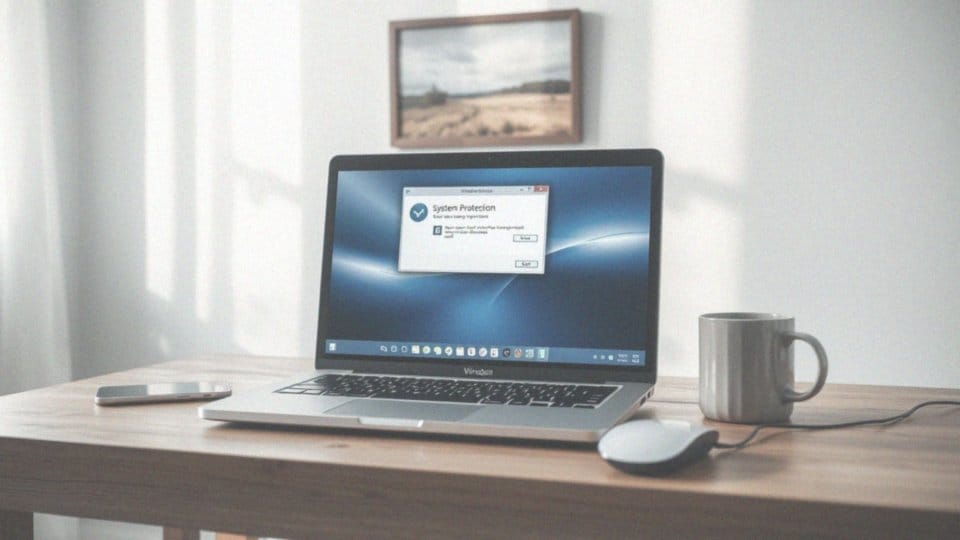
Aby przywrócić system do wcześniejszego stanu, zacznij od otwarcia Panelu sterowania. Przejdź do sekcji System i zabezpieczenia, następnie wybierz System, a później Ochrona systemu. Gdy już to zrobisz, kliknij przycisk „Przywracanie systemu” i podążaj za wskazówkami wyświetlanymi na ekranie. Wybierz punkt przywracania, który został zapisany przed wystąpieniem problemów.
Funkcja przywracania systemu jest niezwykle istotna, gdyż umożliwia anulowanie zmian, takich jak:
- instalacja nowego oprogramowania,
- aktualizacja sterowników,
- przywrócenie stabilności funkcjonowania systemu.
Jest to szczególnie przydatne w obliczu błędów niebieskiego ekranu (BSOD). Dodatkowo, można także skorzystać z bardziej zaawansowanych metod odzyskiwania, co jest pomocne w przypadku bardziej skomplikowanych awarii. W razie poważnych problemów, takich jak BSOD, proces przywracania systemu odgrywa kluczową rolę w działaniach naprawczych. Chroni on dane i znacząco redukuje ryzyko utraty ważnych plików. Regularne tworzenie punktów przywracania zwiększa szanse na szybkie przywrócenie prawidłowego działania aplikacji oraz sprzętu.
Jakie znaczenie ma przywracanie systemu w naprawie błędów BSOD?
Przywracanie systemu odgrywa kluczową rolę w eliminowaniu błędów BSOD, ponieważ umożliwia cofnięcie zmian, które mogły prowadzić do trudności. Kiedy na ekranie pojawia się niebieski ekran, na przykład po:
- aktualizacji sterownika,
- instalacji nowego programu,
- modyfikacji ustawień,
powrót do wcześniejszego punktu przywracania może przywrócić stabilność systemu. Co ważne, ta procedura nie ma wpływu na twoje osobiste pliki, takie jak dokumenty czy zdjęcia; dotyczy jedynie plików systemowych, sterowników i zainstalowanych aplikacji.
Przykładowo, jeśli nowy sterownik powoduje problemy, przywrócenie systemu do stanu sprzed jego instalacji pozwoli uniknąć dalszych trudności. Co więcej, przywracanie systemu to również przydatne rozwiązanie w przypadku:
- poważniejszych problemów sprzętowych,
- wprowadzenia nowych urządzeń,
- modernizacji sprzętu.
Wprowadzenie nowych urządzeń lub ich modernizacja mogą wiązać się z ryzykiem niezgodności, a ta funkcja działa jak forma zabezpieczenia. Regularne tworzenie punktów przywracania zwiększa prawdopodobieństwo szybkiej reakcji w obliczu problemów z BSOD oraz minimalizuje ryzyko utraty ważnych danych. Dzięki tej opcji można skutecznie diagnozować i usuwać błędy, co czyni ją istotnym narzędziem w arsenale zaawansowanych metod rozwiązywania problemów, które każdy użytkownik laptopa powinien mieć na uwadze.
Jakie są kroki w rozwiązywaniu problemów z niebieskim ekranem?
Rozwiązywanie problemów z niebieskim ekranem wymaga pewnego stopnia systematyczności. Na początek zwróć uwagę na kod błędu, który wyświetla się na ekranie – może on być kluczem do zrozumienia przyczyny awarii. Kolejnym krokiem jest:
- uruchomienie komputera w trybie awaryjnym,
- usunięcie programów lub sterowników, które zostały niedawno zainstalowane,
- aktualizacja sterowników,
- przeskanowanie systemu pod kątem wirusów przy użyciu oprogramowania antywirusowego,
- diagnostyka sprzętowa, w tym upewnienie się, że dysk twardy oraz pamięć RAM są w dobrym stanie.
Wykorzystaj narzędzia takie jak System File Checker czy DISM do naprawy uszkodzonych plików systemowych. Jeśli te działania nie przyniosą oczekiwanego rezultatu, rozważ przywrócenie systemu do wcześniejszego punktu, co może cofnąć zmiany powodujące trudności. W ekstremalnych przypadkach, gdy wszystkie inne opcje zawiodą, warto zresetować system Windows 10 lub przeprowadzić jego ponowną instalację. Takie działania powinny skutecznie przywrócić laptop do pełnej sprawności. Stosowanie powyższych kroków z pewnością zwiększy szanse na efektywne rozwiązanie problemu z niebieskim ekranem.